구글 블로그스팟 도메인 연결 방법(호스팅케이알 기준)
구글 블로그스팟(Blogspot, Blogger)은 무료로 블로그를 운영할 수 있는 플랫폼으로, 전 세계적으로 많은 이용자가 사용하고 있습니다. 기본적으로 blogspot.com의 하위 도메인이 제공되지만, 블로그 운영자가 직접 구매한 도메인(예: www.내도메인.com)을 연결하여 브랜드 아이덴티티를 강화할 수 있습니다.

특히 국내에서 많이 사용하는 도메인 등록업체인 호스팅케이알(hosting.kr)을 통해 도메인을 구입한 경우, DNS 레코드 설정을 통해 블로그스팟과 맞춤 도메인을 연결할 수 있습니다. 본 포스팅에서는 호스팅케이알을 기준으로 구글 블로그스팟 도메인 연결 과정을 상세하게 정리하겠습니다.
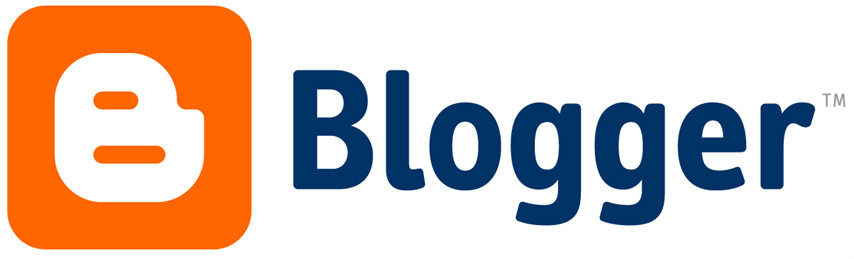
구글 블로그스팟 도메인 연결 기본 이해
도메인 연결을 시작하기 전에 몇 가지 중요한 원칙을 이해해야 합니다.
- 루트 도메인(네이키드 도메인) 불가
- 블로그스팟은 기본적으로
www.도메인.com또는sub.도메인.com형태의 연결만 지원합니다. 도메인.com과 같이 최상위 루트 도메인은 직접 등록할 수 없으며, 리디렉션 설정을 통해 우회 연결해야 합니다.
- 블로그스팟은 기본적으로
- DNS 레코드 설정 필요
- 도메인을 구입한 사이트(여기서는 호스팅케이알)의 DNS 관리 페이지에서 CNAME과 A 레코드를 추가해야 합니다.
- 이 과정이 완료되어야 블로그스팟과 도메인이 연결됩니다.
- HTTPS 보안 연결 지원
- 구글은 블로그스팟에서도 HTTPS 연결을 지원합니다.
- 도메인 연결 후 반드시 HTTPS를 설정해야 보안성과 신뢰성이 강화됩니다.
구글 블로그스팟에서 도메인 설정하기
- 블로그스팟 관리자 페이지에 접속합니다.
- 왼쪽 메뉴에서 설정을 클릭합니다.
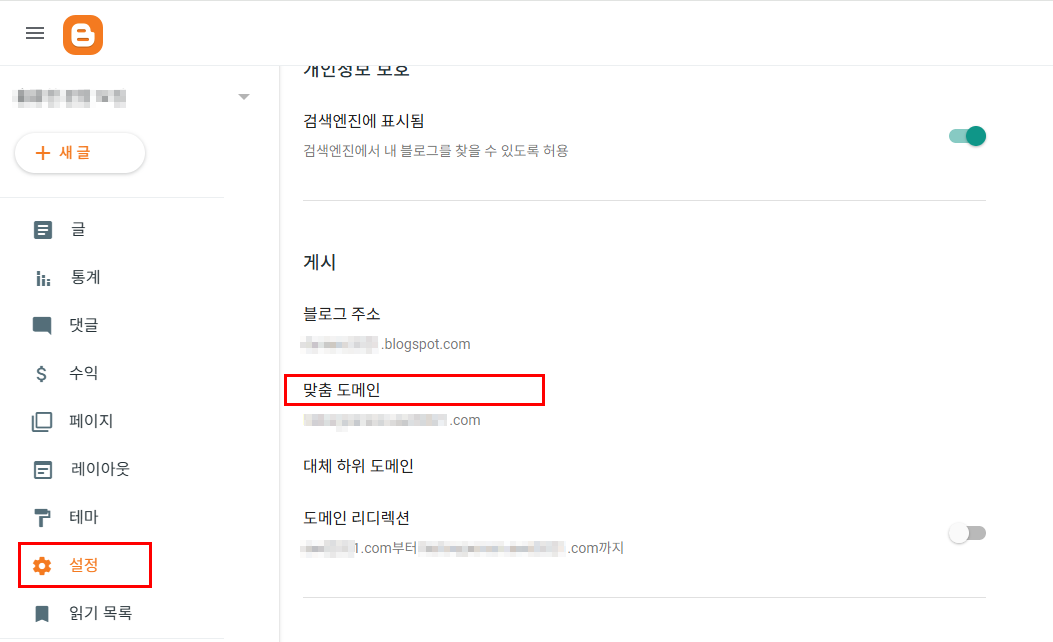
- 게시 항목 내 맞춤 도메인을 선택합니다.
- 연결하려는 도메인을 입력합니다.
- 예:
www.내도메인.com - 하위 도메인을 사용하고 싶다면
blog.내도메인.com형태도 가능합니다.
- 예:
- 입력 후 저장을 클릭합니다.

이 과정에서 구글은 도메인 소유권 확인을 위한 CNAME 값을 제시합니다.

예를 들어:
- 이름:
4t4qzzzxo7st - 대상:
gv-mkzzzzzdytinh5.dv.googlehosted.com

이 값들을 호스팅케이알 DNS 레코드에 추가해야 합니다.
호스팅케이알에서 DNS 설정하기
도메인을 구입한 호스팅케이알 계정에 로그인 후 도메인 관리 → DNS 관리 메뉴로 이동합니다. 이후 아래 단계를 진행합니다.
1. 기본 CNAME 레코드 설정
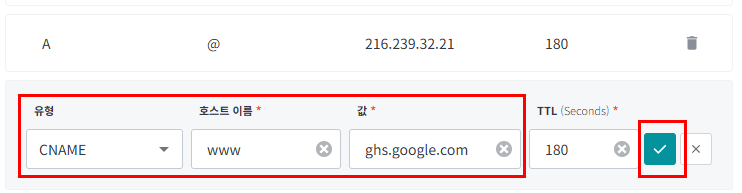
- 유형: CNAME
- 이름:
www(또는 연결하려는 하위 도메인) - 값:
ghs.google.com - 저장 버튼 클릭
2. 블로그스팟이 제시한 CNAME 값 추가

- 유형: CNAME
- 이름: 구글에서 제공한 임의의 코드 (예:
yncx7bajjylz) - 값: 구글이 제공한 대상 (예:
gv-cvvehf2rtmjkus.dv.googlehosted.com) - 저장 버튼 클릭
루트 도메인(네이키드 도메인) 리디렉션 설정

www.도메인.com을 기본 연결로 등록했을 경우, 도메인.com으로 접속하는 사용자가 자동으로 www가 붙은 주소로 리디렉션 되도록 설정해야 합니다.
- A 레코드 추가 (총 4개)
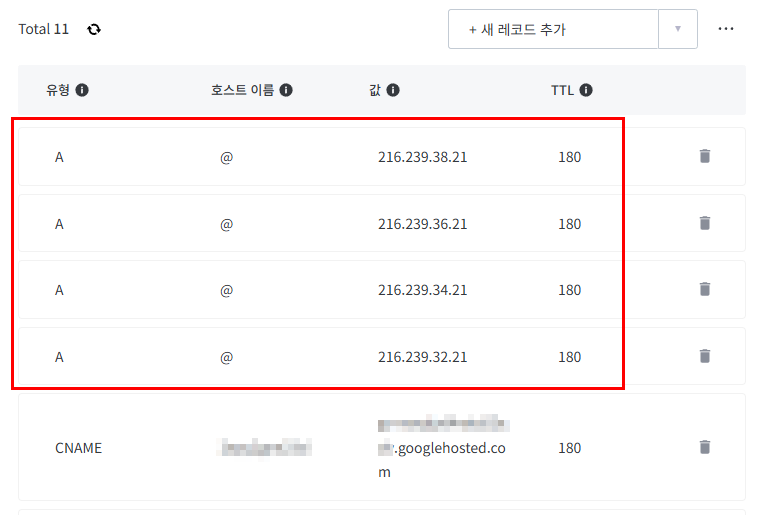
- 유형: A
- 이름:
@ - 값:
- 216.239.32.21
- 216.239.34.21
- 216.239.36.21
- 216.239.38.21
- 저장
- 블로그스팟 관리자 페이지 → 설정 → 도메인 리디렉션을 켭니다.
- "도메인.com을 www.도메인.com으로 리디렉션" 옵션 활성화
HTTPS 연결 설정

- 블로그스팟 관리자 페이지에서 HTTPS 사용 스위치를 켭니다.
- HTTPS 리디렉션 항목도 활성화하여 모든 접속이 보안 연결을 통해 이뤄지도록 합니다.
- 설정 적용까지 최대 24시간이 걸릴 수 있으므로, 잠시 기다렸다가 확인합니다.
연결 확인 및 문제 해결
- 도메인 연결 후 저장이 안 될 경우
DNS 설정이 전파되기까지 시간이 걸릴 수 있습니다(보통 수 분~수 시간). 잠시 후 다시 시도해 보세요. - 도메인 연결 후 접속이 안 될 경우
브라우저 캐시를 삭제하거나 다른 네트워크 환경에서 접속을 시도합니다. - HTTPS 연결 실패 시
시간이 충분히 경과했는데도 적용되지 않는다면, DNS 설정 값이 잘못 입력되었는지 확인해야 합니다.
도메인 연결 과정 요약
- 블로그스팟에서 맞춤 도메인 등록
- 구글이 제시하는 CNAME 값 확인
- 호스팅케이알 DNS 관리에서 CNAME, A 레코드 추가
- 블로그스팟 관리자에서 도메인 저장
- HTTPS 및 리디렉션 설정
- 최종 연결 테스트
결론
구글 블로그스팟에서 나만의 도메인을 연결하는 과정은 처음에는 다소 복잡하게 느껴질 수 있지만, 실제로는 몇 가지 핵심 DNS 설정만 마치면 비교적 간단하게 완료할 수 있습니다.
호스팅케이알을 기준으로 정리한 이번 가이드를 따라 한다면, 누구나 블로그스팟 블로그에 고유 도메인을 연결하고 HTTPS 보안까지 설정할 수 있습니다.
이 과정을 통해 블로그의 신뢰도를 높이고, 검색엔진 최적화(SEO)에도 긍정적인 영향을 줄 수 있으므로 블로그 운영자라면 반드시 시도해 볼 만한 작업입니다.
'컴퓨터 인터넷 모바일 it' 카테고리의 다른 글
| 다음 메일 카카오 통합 해제, 복구, 비밀번호 찾기, 그리고 탈퇴 방법 총정리 (0) | 2025.10.13 |
|---|---|
| 한메일 홈페이지 www.hanmail.net 메일 (0) | 2025.10.09 |
| 컴퓨터 포맷하는방법 PC 초기화 (0) | 2025.09.14 |
| iptime 공유기 초기화, 비밀번호 찾기, 설정 (0) | 2025.09.13 |
| 컴퓨터 자판 특수기호, 특수문자 입력 (0) | 2025.09.08 |



